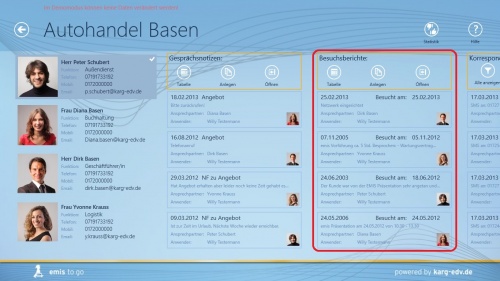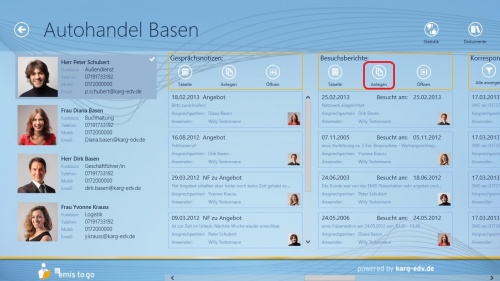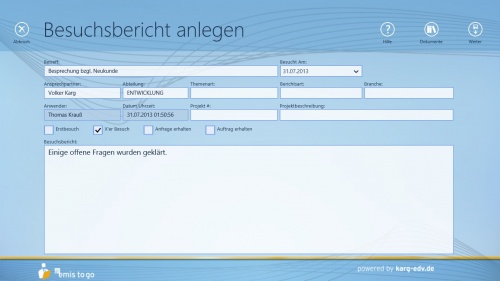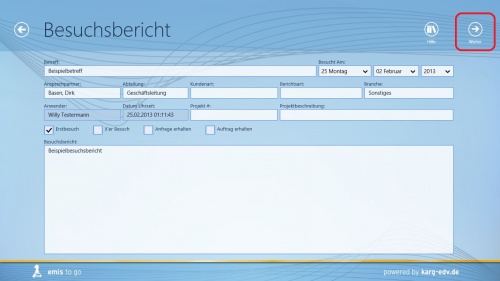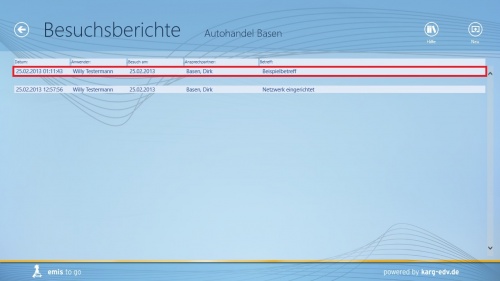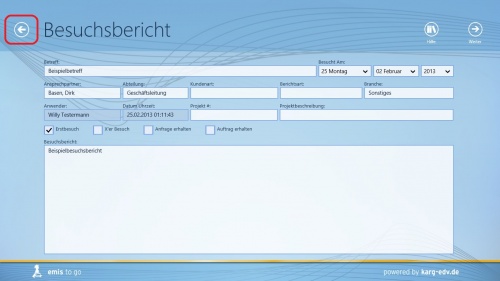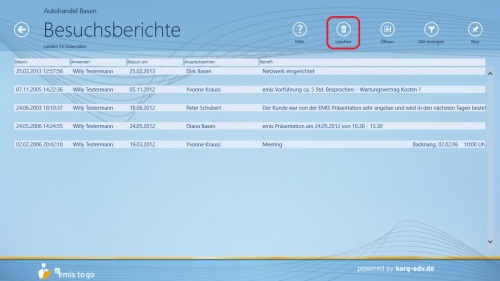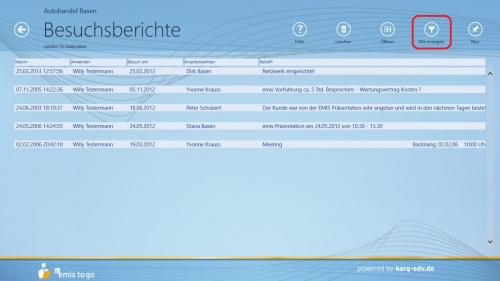Aus Emis.wiki
Kadmin (Diskussion | Beiträge) (→Besuchsberichte erstellen) |
Kadmin (Diskussion | Beiträge) |
||
| Zeile 1: | Zeile 1: | ||
| - | + | =Besuchsberichte= | |
Dies ist die Besuchsberichtsmaske. | Dies ist die Besuchsberichtsmaske. | ||
| Zeile 7: | Zeile 7: | ||
[[Image:BBT.jpg|500px|BBT.jpg]] | [[Image:BBT.jpg|500px|BBT.jpg]] | ||
| - | + | =Besuchsberichte erstellen= | |
Ein neuer Besuchsbericht lässt sich über die Schaltfläche "<strong>Neu</strong>" der oberen Funktionsbuttons erstellen. | Ein neuer Besuchsbericht lässt sich über die Schaltfläche "<strong>Neu</strong>" der oberen Funktionsbuttons erstellen. | ||
| Zeile 28: | Zeile 28: | ||
[[Image:BB_ausgefüllt_backM.jpg|500px|BB_ausgefüllt_backM.jpg]] | [[Image:BB_ausgefüllt_backM.jpg|500px|BB_ausgefüllt_backM.jpg]] | ||
| - | + | =Besuchsberichte bearbeiten und löschen= | |
Einzelne Besuchsberichte lassen sich über die obere Funktionsleiste einsehen bzw. bearbeiten und löschen. | Einzelne Besuchsberichte lassen sich über die obere Funktionsleiste einsehen bzw. bearbeiten und löschen. | ||
| Zeile 37: | Zeile 37: | ||
<br>Über "<strong>Löschen</strong>" können Sie einzelne Besuchsberichte löschen. | <br>Über "<strong>Löschen</strong>" können Sie einzelne Besuchsberichte löschen. | ||
| - | + | =Alle anzeigen= | |
Standardgemäß werden die letzten 12 Besuchsberichte angezeigt, dieser Wert ist jedoch in den Einstellungen beliebig festlegbar. | Standardgemäß werden die letzten 12 Besuchsberichte angezeigt, dieser Wert ist jedoch in den Einstellungen beliebig festlegbar. | ||
Version vom 26. Februar 2013, 12:11 Uhr
Inhaltsverzeichnis |
Besuchsberichte
Dies ist die Besuchsberichtsmaske.
Hier werden standartgemäß die letzten 12 Besuchsberichte angezeigt, dieser Wert ist jedoch in den Einstellungen beliebig festlegbar.
Besuchsberichte erstellen
Ein neuer Besuchsbericht lässt sich über die Schaltfläche "Neu" der oberen Funktionsbuttons erstellen.
Daraufhin öffnet sich folgende Maske:
Hier können Sie zum Beispiel Angaben zum Betreff, Kundenart, Branche und Projekt machen.
Nachdem Sie die Felder wunschgemäß ausgefüllt haben, drücken Sie zum Speichern des Besuchsberichts auf die Schaltfläche "Weiter".
Falls Sie das Erstellen der Gesprächsnotiz abbrechen möchten, gehen Sie auf den Pfeil oben links.
Besuchsberichte bearbeiten und löschen
Einzelne Besuchsberichte lassen sich über die obere Funktionsleiste einsehen bzw. bearbeiten und löschen.
Über "Öffnen" können Sie einzelne Besuchsberichte einsehen und ggf. bearbeiten.
Über "Löschen" können Sie einzelne Besuchsberichte löschen.
Alle anzeigen
Standardgemäß werden die letzten 12 Besuchsberichte angezeigt, dieser Wert ist jedoch in den Einstellungen beliebig festlegbar.
Mit "Alle anzeigen" können Sie alle Besuchsberichte anzeigen lassen und somit auch auf ältere Datensätze zugreifen.